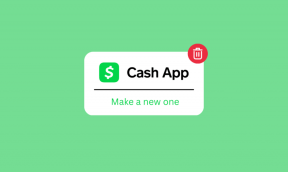Kako popraviti Android tipke za glasnoću koje ne rade nakon ažuriranja
Miscelanea / / November 29, 2021
Android P DP 2 je vani i kao ljubitelj Androida instalirao sam ga na svoj primarni uređaj – Pixel 2 XL. Pogodi što? Tipke za glasnoću su prestale raditi. Kad se to dogodilo prvi put, mislio sam da je sigurno hardverski problem. Ali brzo ponovno pokretanje riješilo je problem. A onda se ponovilo. I restart popravio je ponovno.

Iako je problem i dalje postojao, bio sam siguran da to nije hardverski problem jer sam mogao snimiti snimke zaslona pomoću tipke za smanjivanje glasnoće i uključivanje. Stoga sam malo kopao i otkrio da problem nije ograničen na Android P.
To se već duže vrijeme događa i korisnicima Androida Nougat i Oreo. Čini se da Google ažuriranje može pokvariti tipke za glasnoću.
Svi znamo da ništa nije savršeno i da je sav softver sklon greškama. I uvijek postoji način da se to popravi.
U ovom ćemo vam postu reći kako popraviti Android tipke za glasnoću koje prestanu raditi nakon ažuriranja. Uđimo u to.
Shvatite problem
Prvo morate provjeriti radi li se o hardverskom ili softverskom problemu. Ako su tipke za glasnoću prestale raditi nakon nedavnog ažuriranja na Android ili bilo koju od Googleovih aplikacija, ponovno pokrenite uređaj. Ako tipke rade neko vrijeme nakon ponovnog pokretanja, super!

Sada pokušajte snimiti snimku zaslona pomoću tipki za uključivanje i smanjenje glasnoće. Ako i ovo funkcionira, to je problem softvera, a ne hardvera. Međutim, ako ponovno pokretanje ne riješi problem ili ne možete napraviti snimku zaslona pomoću hardverskih gumba, vrijeme je da se uputite u servisni centar.
Kako biste riješili problem sa softverom, evo tri rješenja.
1. rješenje: popravite aplikaciju TalkBack
Možda nikada niste čuli naziv ove aplikacije, ali ona postoji na vašem uređaju. Dizajniran za slabovidne osobe, aplikaciju Google Talkback dolazi unaprijed instaliran na Android uređajima. Aplikacija daje govorne povratne informacije korisnicima o sadržaju i radnjama na pametnom telefonu. U osnovi pomaže slabovidnim osobama u interakciji sa svojim uređajima.
Aplikacija TalkBack daje govorne povratne informacije korisnicima o sadržaju i radnjama na pametnom telefonu.
Međutim, ova je aplikacija ponekad odgovorna za prekid tipke za glasnoću. Da biste to popravili, prvo morate očistiti predmemoriju aplikacije. U slučaju da to ne uspije, morat ćete onemogućiti/deinstalirati aplikaciju.
Ako nikada niste koristili aplikaciju, deinstaliranje aplikacije neće imati nikakav učinak na vaš uređaj, ali ako je koristite značajku pristupačnosti namijenjenu slabovidnim, trebali biste se ograničiti samo na brisanje predmemorije aplikacije i podaci.
Izbrišite Talkback predmemoriju i podatke
Korak 1: Otvorite Postavke uređaja i idite na Aplikacije/Upravitelj aplikacija.

Korak 2: Dodirnite izbornik s tri točke u gornjem desnom kutu i dodirnite Sustav ili Prikaži sustav.


3. korak: Zatim se pomaknite prema dolje i potražite Talkback. Dodirnite ga. Na zaslonu s informacijama o aplikaciji dodirnite Pohrana.


4. korak: Prvo dodirnite Očisti predmemoriju. Pogledajte hoće li to riješiti problem. U slučaju da se ne dogodi, ponovite korake 1-3, a zatim dodirnite Očisti pohranu. Ovo bi trebalo riješiti problem.

Onemogućite aplikaciju Talkback
Aplikaciju Talkback možete samo onemogućiti, ali ne i deinstalirati jer je riječ o aplikaciji sustava. Da biste onemogućili aplikaciju, slijedite ove korake:
Korak 1: Pokrenite Postavke uređaja i dodirnite Apps/Application Manager.

Korak 2: Dodirnite izbornik s tri točke u gornjem desnom kutu i ponovno dodirnite Sustav ili Prikaži sustav.


3. korak: Zatim pod aplikacijama potražite Talkback. Dodirnite ga. Na zaslonu s informacijama o aplikaciji dodirnite gumb Onemogući. Zatim ponovno pokrenite uređaj.


Rješenje 2: Isključite pristup prekidačem
Još jedna stvar koja rješava problem tipke za glasnoću na Android uređajima je okretanje Prekidač za pristup isključeno. Prisutan je u postavkama pristupačnosti i koristan je za osobe s oštećenjem spretnosti.
Evo što trebate učiniti.
Korak 1: Otvorite Postavke uređaja i dodirnite Pristupačnost.

Korak 2: U odjeljku Pristupačnost pomaknite se prema dolje i dodirnite Switch Access. Ako je usluga uključena, isključite je.


Rješenje 3: Stvorite zvučni prečac
Ako gornja dva rješenja ne rade, pričekajte ažuriranje softvera od proizvođača vašeg uređaja.
U međuvremenu, možete stvoriti prečac za postavke zvuka na početnom zaslonu uređaja i koristiti ga za promjenu različitih vrsta glasnoće medija. Naravno, nije tako jednostavno kao tipka za glasnoću, ali nešto je bolje nego ništa.
Da biste stvorili prečac za postavke zvuka, slijedite ove korake:
Korak 1: Na početnom zaslonu uređaja dugo dodirnite bilo koji prazan prostor da biste dobili opciju Dodaj widgete. Zatim dodirnite na njega.

Korak 2: U widgetima potražite Postavke. Držite ga i povucite na početni zaslon. Otvorit će se novi zaslon koji će od vas tražiti da odaberete prečac Postavke. Dodirnite Zvuk.


3. korak: Novostvoreni prečac za zvuk pronaći ćete na početnom zaslonu. Sada kad god trebate promijeniti glasnoću, dodirnite ovaj prečac da biste to učinili.

Je li upalilo?
Nadamo se da ste uspjeli riješiti problem s tipkama za kontrolu glasnoće medija koje ne rade pomoću gornjih rješenja. U slučaju da znate neki drugi način da to popravite, uvijek je sjajno podijeliti s drugima. Okvir za komentare je odmah ispod.